May 11,2020 • Filed to: iPhoneデータ抹消 • Proven solutions
iPhone/iPadストレージ空き容量不足を解消する方法
iPhoneを使っていると見るうちにデータ容量がたまっていき、気づいたときにはもう空き容量が足りない、ということはありませんか。そうなってしまうと必ず行ってもらわないといけないのが、メモリの解放です。まずiPhone/iPadストレージ空き容量不足を解消する前に、iPhone/iPad の使用容量は定期的に確認しましょう。なぜなら容量がいっぱいになる前に気づくことができ、何に容量が使われているかを把握して対処することができるからです。
これらを把握するために、iPhone/iPad のストレージ使用容量を確認するには「設定」アプリを起動し、「一般」>「使用状況」とタップしていきます、次にストレージセクションの「ストレージを管理」をタップします。上に表示されている 使用済み が「すでに使用されているストレージのサイズで、使用可能 が「あと使えるストレージのサイズ」です。
またiPhoneの空き容量を解放するには、一般いらないアプリ、音楽を消去したり、 撮った写真とムービーはパソコンへバックアップして削除する方法があります。 これらの方法でもまだ解放しても、たりないという方のために、ご紹介したいのが、パソコン専用ソフトWondershareスマホデータ完全消去です。
スマホ向けのデータ消去ソフト「dr.fone-iPhoneデータ消去」をおすすめします。簡単な手順でiPhoneデータを消去できます。どんな復元ツールでも消去したデータを復元できません。
このソフトはiPhoneの廃棄、売却時の個人データ完全削除や写真圧縮機能、クリーンアップ機能がついているのであらゆる場面でご活用いただけます。今回はメモリ解放なのでクリーンアップ機能を使いたいと思います。それでは、Wondershareスマホデータ完全消去でデバイスの空き領域を解放する方法を紹介します。
ステップ1 プログラムを起動します
「スマホデータ完全消去」をインストール完了後、起動します。iOSデバイスをUSBケーブルでPCに接続します。デバイスが検出された後、下記のメイン画面になります。
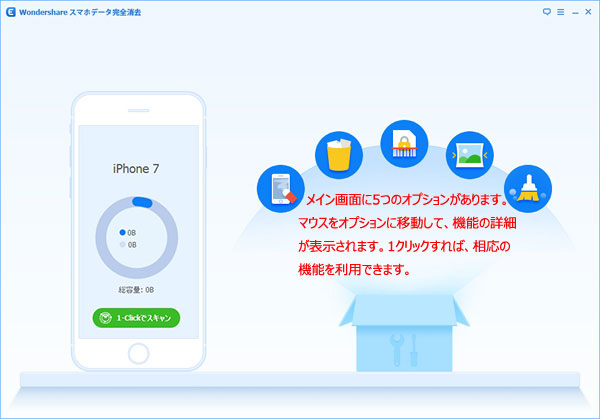
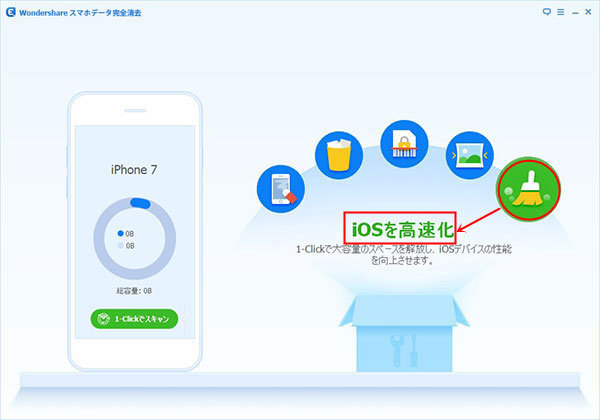
ステップ2 1-Clickクリーンアップを選択します
イン画面の5番目の機能「1-Clickクリーンアップ」をクリックします。「スマホデータ完全消去」の1-Clickクリーンアップでは、バックグラウンドで動いている不必要なアプリやジャンクファイルを削除することで高速化を図りスマートフォンのパフォーマンスを向上させてくれます。
ステップ3 ファイルをスキャンします
「1-Clickクリーンアップ」オプションをクリックして、デバイス上のlogファイル、ジャンクファイルやキャッシュファイルをスキャンします。このとき15日間一度も利用したことがないアプリケーションを検出して、不要なアプリとして扱われますので、ご注意ください。
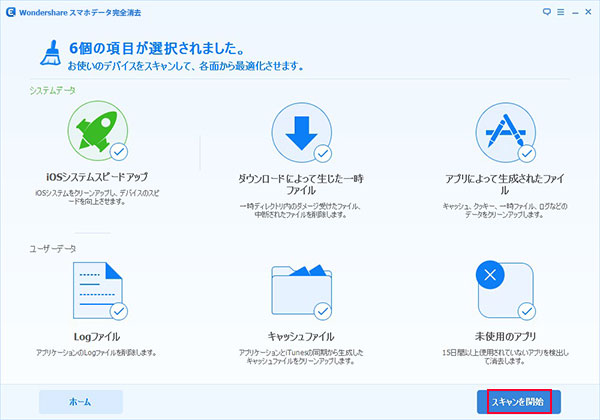
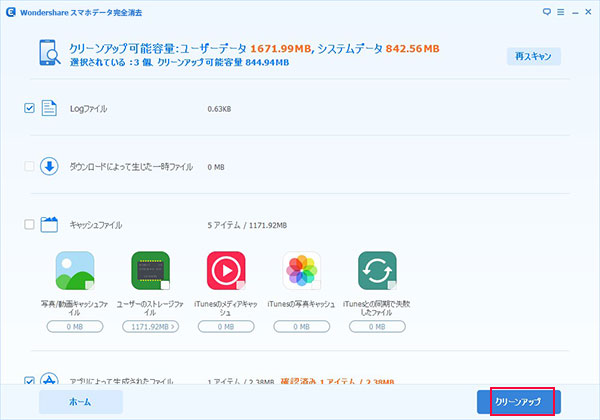
ステップ4 クリーンアップ開始します
全てのジャンクファイルを検出した後、クリーンアップ可能な容量が表示されています。削除したいアイテム名の前にチェックマークを入れて、「クリーンアップ」ボタンをクリックすると、ジャンクファイルの削除が開始します。
ステップ5 クリーンアップ完了です
クリーンアップが完了後、「xxx.MBのファイルが削除されました」という表示がでます。この表示が出てきたらクリーンアップ完了です。

自分で空き容量を解放するのは難しいですが、こうしたソフトを使うことによって簡単に容量を増やすことができます。容量解放でお困りの方はぜひWondershare スマホデータ完全消去をダウンロードして試してみてください。






ouou
Editor
コメント(0)